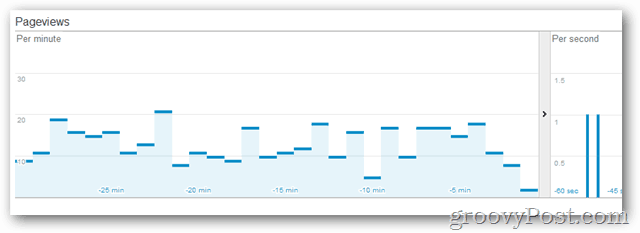Objavljeno

Se zaslon vašega iPhona ali iPada ne vrti? Težavo lahko odpravite s koraki v tem priročniku.
Ko preklapljate med pokončno in ležečo orientacijo v iPhonu ali iPadu, se mora zaslon samodejno ustrezno prilagoditi. Če pa vaš zaslon ostane fiksen in se ne vrti, kot bi moral, boste morali odpraviti težavo.
K tej težavi z obračanjem zaslona vašega iPhona ali iPada lahko prispevajo različni dejavniki. Na primer, morda imate onemogočeno vrtenje zaslona na vašem iPhoneu in ga morate znova omogočiti. Druga možnost je, da težavo povzroča določena aplikacija ali napaka v sistemu iOS.
Ne glede na razlog vam bomo pokazali, kako popraviti zaslon v napravi iPhone ali iPad, če je obtičal v pokončni ali ležeči usmerjenosti.
Onemogočite zaklepanje vrtenja zaslona na iPhonu
Če vaš iPhone ostane v pokončnem načinu in se ne obrne v ležeči položaj, ko ga držite postrani, je možno, da je funkcija pokončne usmerjenosti zaklenjena. Če je temu tako, ga boste morali odkleniti.
Če želite odkleniti usmerjenost zaslona v iPhonu:
- Za prikaz povlecite navzdol iz zgornjega desnega kota zaslona (zraven zareze). Nadzorni center.
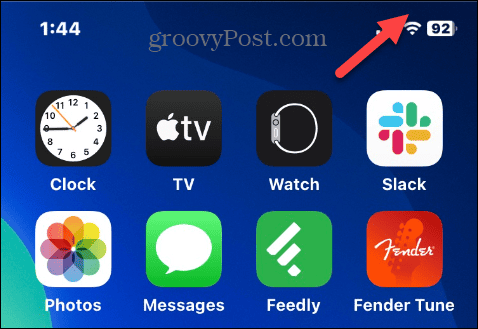
- Ko Nadzorni center se prikaže, tapnite Zaklepanje vrtenja gumb, če je rdeč.
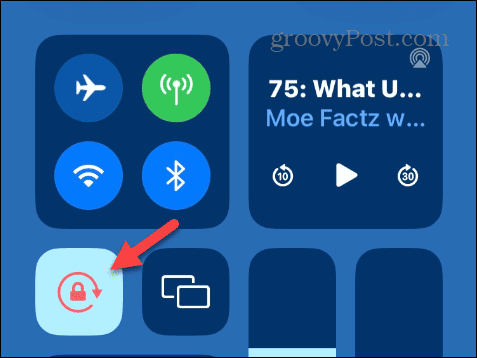
- Na vrhu bi se moralo prikazati obvestilo, ki pravi Zaklepanje pokončne usmerjenosti: izklopljeno.
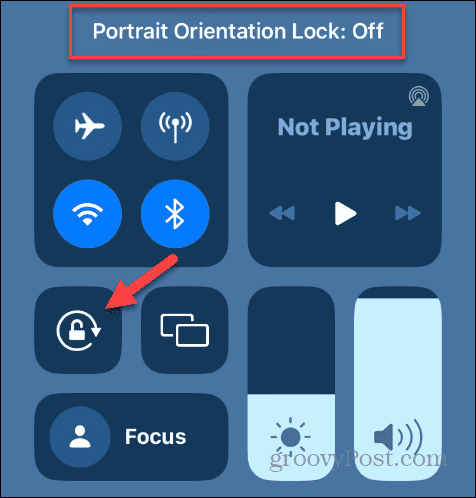
Onemogočite zaklepanje vrtenja zaslona na iPadu
iPad je mogoče zakleniti v ležeči ali pokončni orientaciji. Na iPadOS 12 in novejšem povlecite navzdol iz zgornjega desnega kota zaslona za prikaz Nadzorni center.
Izklopite Zaklepanje vrtenja gumb in a Zaklepanje vrtenja: izklopljeno se prikaže obvestilo.
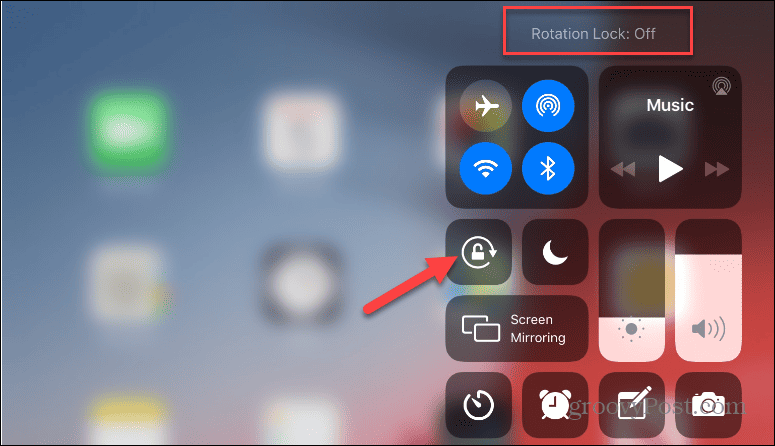
Če vaš iPad uporablja iPadOS 11, pritisnite domov gumb za prikaz Preklopnik aplikacij z Nadzorni center na desni in izklopite Zaklepanje vrtenja gumb.
Znova zaženite problematično aplikacijo
Določena aplikacija, ki jo uporabljate, lahko povzroči, da se zaslon ne vrti med pokončnim in ležečim načinom. Če želite to popraviti, lahko zaprete aplikacijo in jo znova zaženete.
Opomba: Aplikacije za pretakanje videa v iPhonu, na primer Disney Plus in maks (prej HBOMax), privzeto predvaja videoposnetke v ležečem pogledu. Med aktivnim gledanjem videa na telefonu ne morete preklopiti v pokončni način. Na iPadu lahko med gledanjem videa zavrtite zaslon. Poleg tega bodo nekatere igre privzeto ležeče ali pokončno in ne morete spremeniti usmerjenosti zaslona.
Če želite znova zagnati aplikacijo v iPhonu:
- Na iPhonu brez gumba Domov povlecite z dna zaslona navzgor, da prikažete Preklopnik aplikacij. V iPhonu ali iPadu z gumbom Domov ga dvakrat pritisnite.
- Izberite problematično aplikacijo in povlecite navzgor po zaslonu, da jo zaprete.
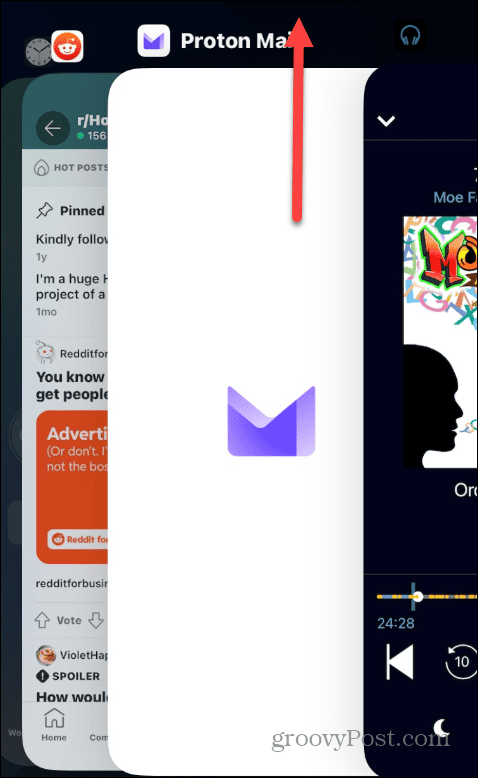
Ko je aplikacija zaprta, preverite, ali lahko z drugimi aplikacijami omogočite vrtenje zaslona. Če se, poskusite znova odpreti problematično aplikacijo in preverite, ali deluje.
Posodobite aplikacije za iPhone ali iPad
Če ugotovite, da določena aplikacija povzroča, da se vaš zaslon ne vrti, boste morali to storiti preverite posodobitve aplikacije na vaš iPhone ali iPad, da dobite najnovejše popravke napak, ki lahko odpravijo težavo.
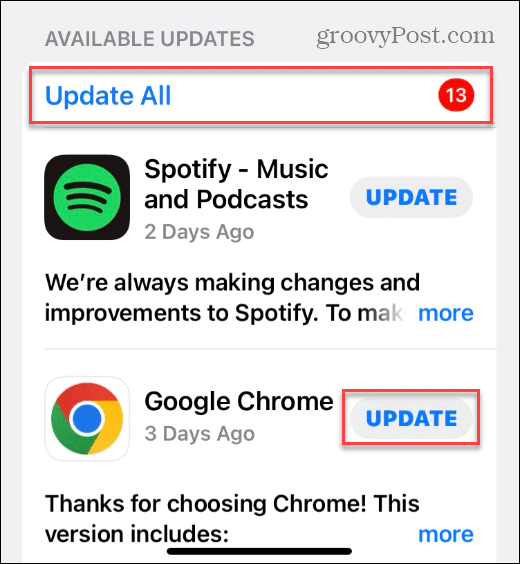
Če posodobitev aplikacije ne odpravi težave, poskusite izbrisati in znova namestiti aplikacijo iz Trgovina z aplikacijami.
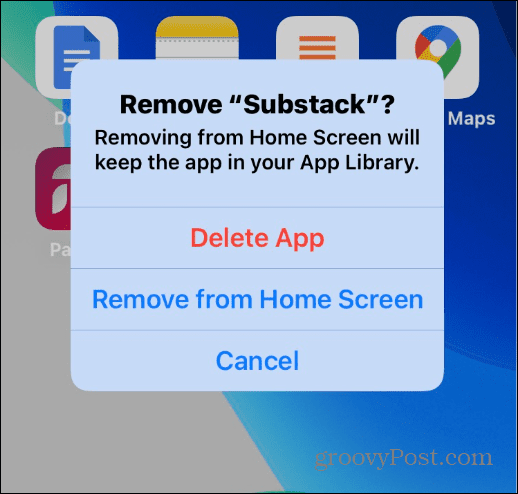
Znova zaženite iPhone ali iPad
Ponovni zagon naprave lahko odpravi številne manjše težave in napake. To vključuje možnost popravljanja zaslona iPhone ali iPad, ki se ne vrti.
Če uporabljate sodoben iPhone, sledite korakom za znova zaženite iPhone 13 ali višje.
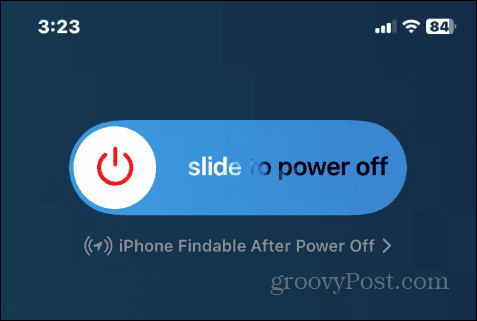
Če je vaš iPhone star nekaj let, lahko sledite korakom za znova zaženite iPhone X, 11 ali 12. Pritisnite in držite gumb za prižig za vaš iPad in povlecite po Potisnite za izklop preklopite v levo.
Posodobite svoj iPhone ali iPad
Morda je sistemska težava, zaradi katere se zaslon ne vrti. Težavo lahko rešite tako, da zagotovite, da ima vaš iPhone ali iPad najnovejšo različico sistema iOS ali iPadOS.
Če želite posodobiti svoj iPhone ali iPad:
- Odprto nastavitve.
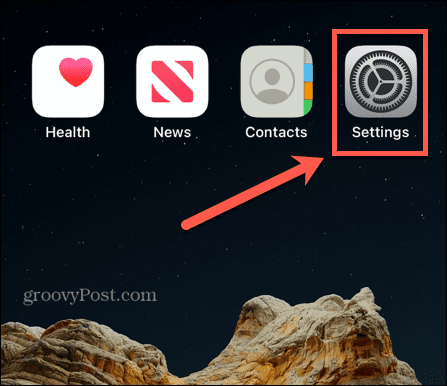
- Izberite Splošno možnost v meniju.
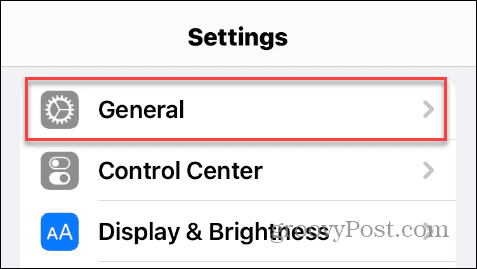
- Tapnite Posodobitev programske opreme.
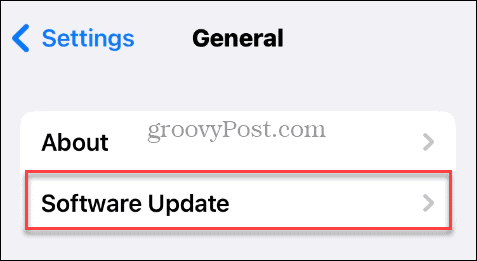
- Prenesite in namestite vse razpoložljive posodobitve za iOS ali iPadOS.
Upoštevajte, da se bo vaš iPhone ali iPad med posodobitvijo znova zagnal, da bo dokončal postopek namestitve.
Ponastavite vse nastavitve na vašem iPhone ali iPad
Če imate še vedno težave z zasukom zaslona in ste izčrpali zgornje možnosti, lahko ponastavite vse nastavitve, ne da bi izbrisali telefon.
Opomba: Ta možnost bo ponastavila nastavitve naprave, kartice Apple Pay, ključe, karte in nastavitve Wi-Fi. Ko bo ponastavitev končana, boste morali te funkcije in nastavitve znova nastaviti.
Če želite ponastaviti vse nastavitve v napravi iPhone ali iPad:
- Odprto nastavitve.

- Izberite Splošno možnost.
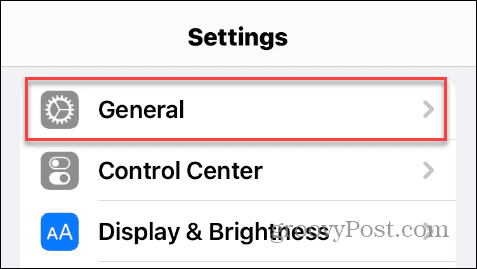
- Povlecite navzdol in izberite Prenesite ali ponastavite iPhone iz menija. Upoštevajte, da v iPadu odprete Nastavitve > Ponastavi.
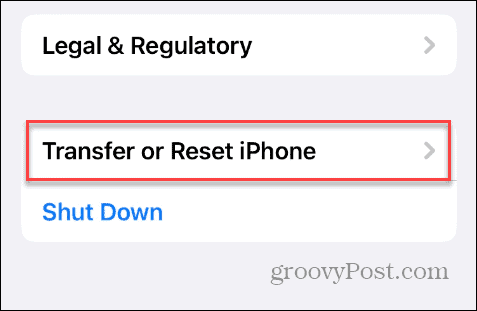
- Izberite Ponastaviti možnost na dnu zaslona.
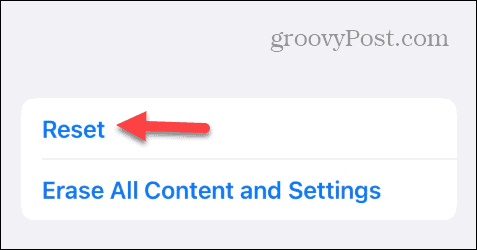
- Tapnite Ponastavi vse nastavitve možnost, ko se prikaže meni.
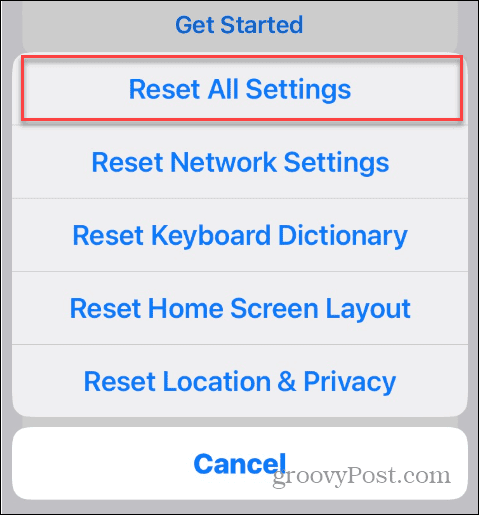
- Vnesite vaš iPhone ali iPad geslo.
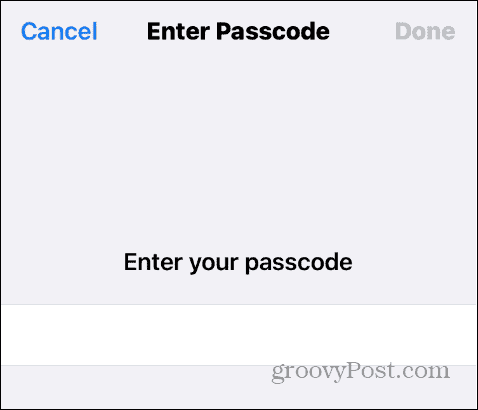
- Tapnite Ponastavi vse nastavitve na potrditvenem sporočilu, ki se pojavi, da dokončate postopek ponastavitve.
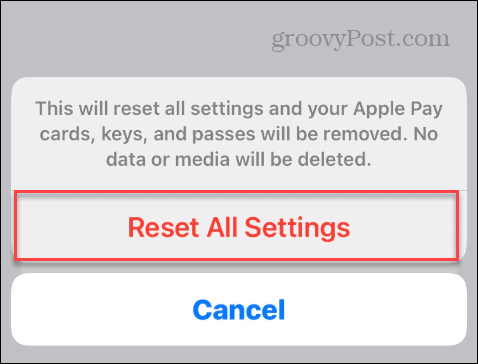
Ko sledite korakom, se bo vaša naprava znova zagnala, vse nastavitve bodo ponastavljene in odpravilo bi se, da se zaslon iPhone ali iPad ne vrti.
Če se vaš zaslon po ponastavitvi vseh nastavitev ne vrti, je zadnja možnost, da se ponastavite vaš iPhone ali iPad. S tem boste izbrisali vse podatke v telefonu ali tablici in ga vrnili na tovarniške nastavitve. Ko ponastavite, lahko obnovite vaš iPhone ali iPad iz varnostne kopije.
Odpravljanje težav na vašem iPhone ali iPad
Če se vaš zaslon ne obrne, kot bi se moral, lahko popravite, da se zaslon iPhona ali iPada ne vrti, z zgornjimi koraki za odpravljanje težav. Najverjetneje je krivec zaklenjena usmerjenost zaslona in jo je treba izklopiti.
V napravi Apple lahko naletite na druge težave. Na primer, morda boste morali popraviti iMessage ne deluje ali popraviti Gmail ne deluje v iPhonu.
Če imate težave z videoposnetkom ali fotografijo, lahko popravi orientacijo videa in fotografij na vašem iPhoneu. In če ne morete prenesti aplikacij, boste morda morali popraviti a ni mogoče vzpostaviti povezave z App Store napaka na vašem iPhone ali iPad.